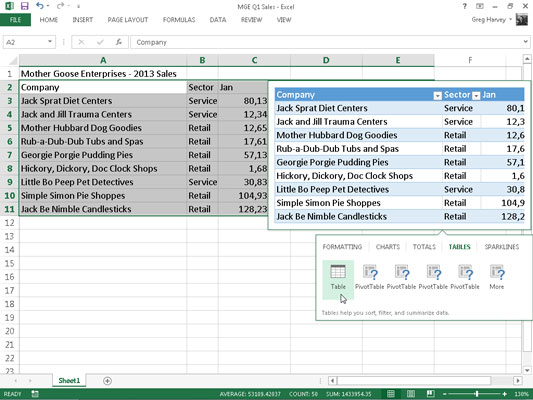Az Excel új Gyorselemző eszközével új táblázatként formázhatja adatait. Egyszerűen jelölje ki a táblázat összes celláját, beleértve az első sor celláit is az oszlopfejlécekkel. Amint megteszi, a Gyorselemző eszköz megjelenik a cellakijelölés jobb alsó sarkában (a körvonalazott gomb, amelyen villám csap a kiválasztott adatikonba).
Ha erre az eszközre kattint, megjelenik a Gyorselemzési beállítások paletta öt lappal (Formázás, Diagramok, Összesítések, Táblázatok és Sparklines).
Kattintson a Táblázatok fülre a Gyorselemző eszköz beállításpalettáján a Táblázat és a Kimutatási táblázat gombjainak megjelenítéséhez. Ha a Táblázatok lapon kiemeli a Táblázat gombot, az Excel élő előnézete megmutatja, hogyan jelennek meg a kiválasztott adatok táblázat formájában. Az előnézeti formázás alkalmazásához és a kijelölt cellatartomány táblázatkénti formázásához csak a Táblázat gombra kell kattintania.
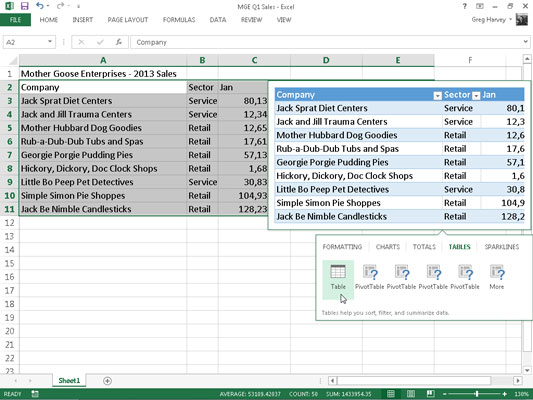
Amint rákattint a Táblázat gombra, a Gyorselemzési beállítások paletta eltűnik, és megjelenik a Tervezés környezeti táblázat a szalagon. Ezután a Gyorsstílusok legördülő galériájában kiválaszthat egy másik formázási stílust a táblázathoz. (A Gyorselemző eszköz Táblázatok lapján található Táblázatok gomb csak az Élő előnézetben látható kék médiumstílust kínálja.)